Comment désactiver une adresse privée pour un réseau ?
Dans certains cas, le réseau pourrait ne pas autoriser les appareils ayant une adresse privée à se connecter, ou l’appareil pourrait se connecter, mais le réseau ne l’autorisera pas à aller plus loin. Le cas échéant, vous pourrez choisir de désactiver le réglage Adresse privée pour ce réseau particulier.
Voici la procédure à suivre pour cesser d’utiliser une adresse privée avec un réseau Wi-Fi particulier :
iPhone, iPad ou iPod touch
- Ouvrez l’application Réglages, puis appuyez sur Wi-Fi.
- Appuyez sur le bouton d’information à côté d’un réseau.
- Touchez le réglage Adresse privée pour l’activer ou le désactiver. Si votre appareil s’est joint au réseau sans utiliser d’adresse privée, un avertissement de confidentialité explique pourquoi.
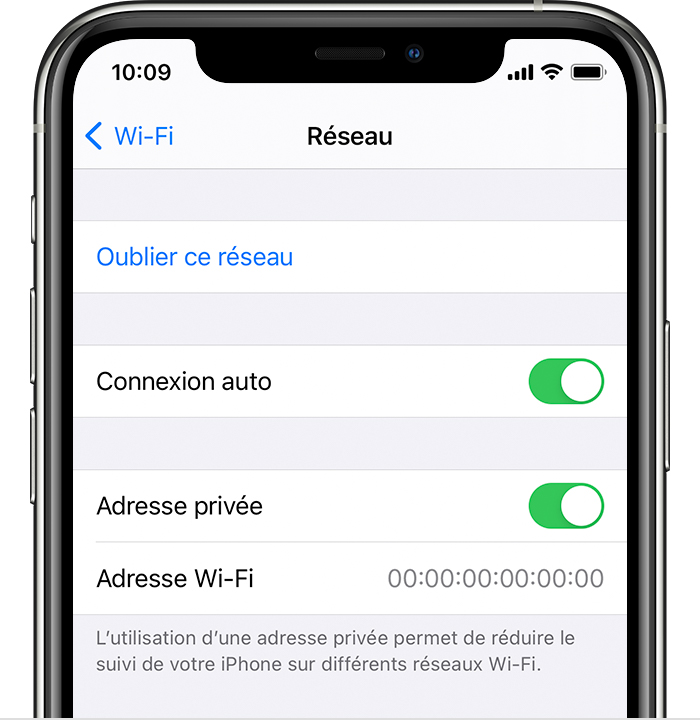
Apple Watch
- Ouvrez l’app Réglages, puis appuyez sur Wi-Fi.
- Appuyez sur le nom du réseau que vous avez joint. Si vous ne vous êtes pas encore joint au réseau, balayez vers la gauche sur son nom et appuyez sur plus .
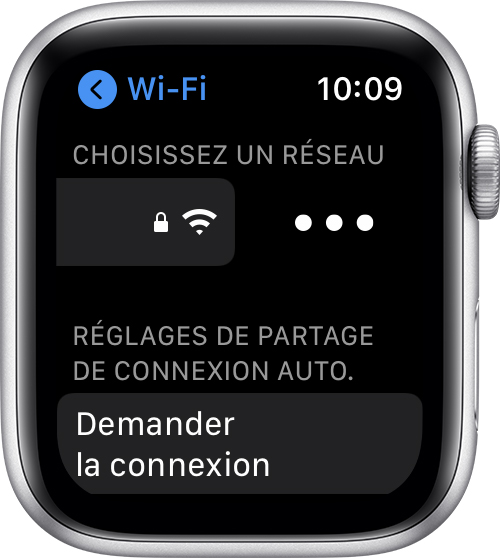
3. Touchez le réglage Adresse privée pour l’activer ou le désactiver.
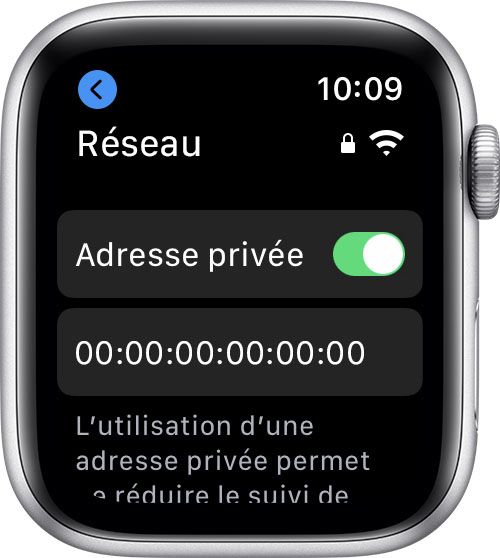
Appareils fonctionnant sous Android 10 et les versions ultérieures
- Assurez-vous que l’appareil est actuellement connecté au réseau Eye-In.
- Ouvrez l’application Paramètres.
- Appuyez sur Réseau & Internet/Connexions, puis sur Wi-Fi.
- Appuyez sur l’icône en forme d’engrenage associée au réseau Eye-In.
- Appuyez sur Avancé, puis sur Confidentialité.
- Appuyez sur Utiliser MAC de l’appareil.
Samsung Galaxy fonctionnant sous Android 10 et les versions ultérieures
- Assurez-vous que l’appareil est actuellement connecté au réseau Eye-In.
- Accédez aux Paramètres.
- Appuyez sur Connexions, puis sur Wi-Fi.
- Appuyez sur l’icône en forme d’engrenage associée au réseau Eye-In.
- Appuyez sur le type d’adresse MAC.
- Choisissez MAC du téléphone.



